'>
Ha le akarja tölteni és frissíteni szeretné vezeték nélküli adapter illesztőprogramját az Acer számítógépéhez, akkor jó helyen jár! Ez a bejegyzés megmutatja, hogyan töltheti le és frissítheti a Acer WiFi illesztőprogram lépésről lépésre.
A WiFi illesztőprogram biztosítja, hogy a hálózati adapter megfelelően működjön a számítógépén, és ha a WiFi illesztőprogramot naprakészen tartja, számos hálózati problémát megelőzhet.
Az Acer WiFi illesztőprogramok letöltése és frissítése
- Töltse le manuálisan az Acer WiFi illesztőprogramját
- Automatikusan frissítse Acer WiFi illesztőprogramját
1. módszer: Töltse le manuálisan az Acer illesztőprogramot
Az Acer számítógépére letöltheti a WiFi illesztőprogramot az Acer webhelyéről. Megkeresheti készülékét az Acer modelljében, majd megtalálja a letöltéshez megfelelő illesztőprogramot.
Vegyük példaként az Aspire E5-411 notebookot:
1) Nyissa meg a Acer támogatási oldal a böngészőben.
2) Írja be Aspire E5-411 készülékét (az Acer készülék modelljét) a keresőmezőbe, vagy kiválaszthatja eszköz típusát a kategória szűrésével.

3) Miután megnyitotta az Acer eszköz támogatási oldalát, ellenőrizze, hogy az észlelt-e Operációs rendszer helyes. Az én esetemben ez a Windows 10 64 bites. Ezután kattintson a gombra Sofőr szakasz.
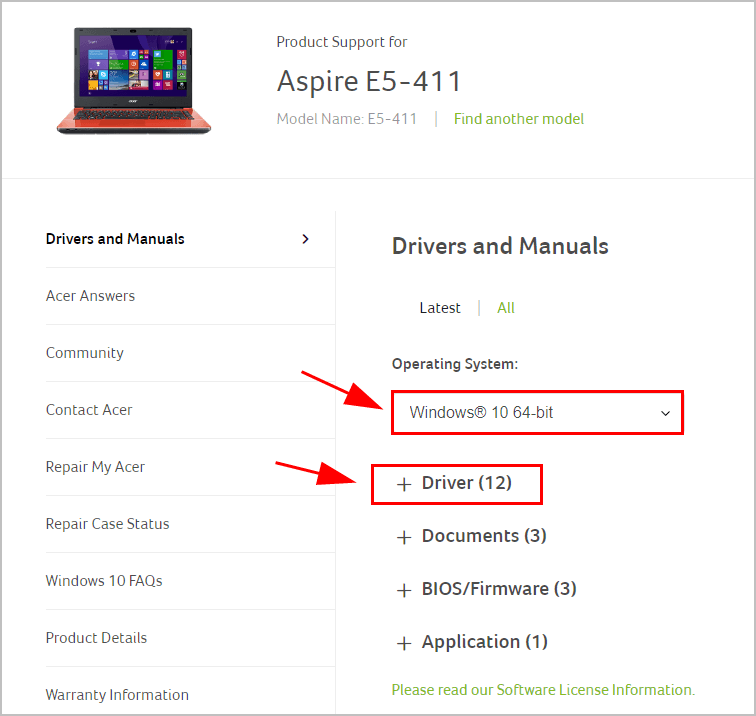
4) Görgessen lefelé, és kattintson a gombra Letöltés gombot a vezeték nélküli hálózati illesztőprogram mellett.

5) Futtassa a letöltött fájlt, és telepítéséhez kövesse a képernyőn megjelenő utasításokat.
Ez a módszer időt és számítógépes ismereteket igényel. Ha nincs ideje vagy türelme, ne aggódjon. Próbáld ki 2. módszer .
2. módszer: Frissítse automatikusan az Acer WiFi illesztőprogramját
Ha nincs ideje, türelme vagy képességei a vezeték nélküli illesztőprogram manuális frissítésére, akkor automatikusan megteheti Driver Easy .
Nem kell pontosan tudnia, hogy a számítógépe melyik rendszert futtatja, nem kell kockáztatnia a rossz illesztőprogram letöltését és telepítését, és nem kell aggódnia a hiba miatt a telepítés során. A Driver Easy kezeli az egészet.
Megjegyzés: A Driver Easy lehetővé teszi a WiFi illesztőprogram frissítését, ha nincs internetkapcsolat az Acer számítógépén. Nézze meg a Driver Easy Offline Scan funkció .1) Letöltés és telepítse a Driver Easy programot.
2) Futtassa a Driver Easy programot, és kattintson a gombra Szkenneld most gomb. A Driver Easy majd átvizsgálja a számítógépet, és felismeri a problémás illesztőprogramokat.
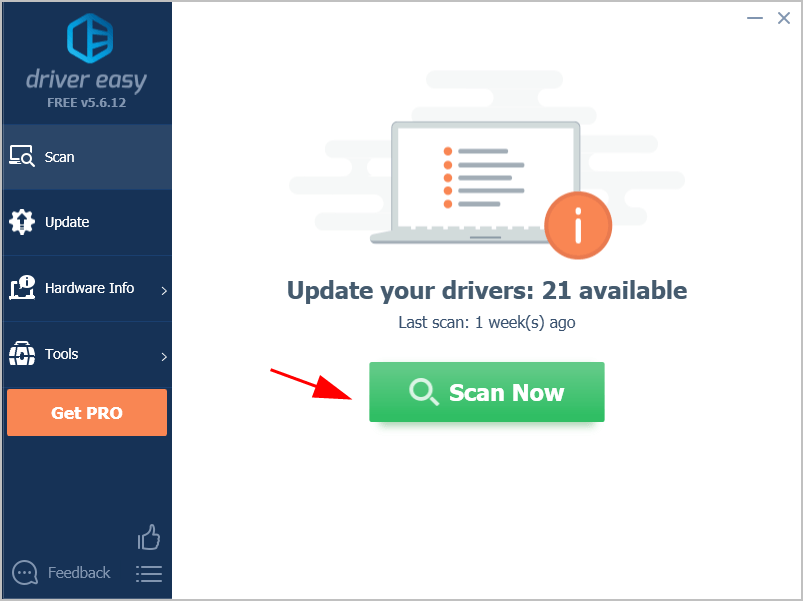
3) Kattintson a gombra Frissítés gombra a vezeték nélküli adapter mellett, hogy letöltse az illesztőprogram megfelelő verzióját, majd manuálisan telepítheti azt.
Vagy kattintson a gombra Mindent frissíteni gombra a jobb alsó sarokban az összes illesztőprogram automatikus frissítéséhez. (Ehhez szükség van a Pro verzió - a rendszer rákérdez a frissítésre, amikor rákattint Mindent frissíteni . Teljes támogatást és 30 napos pénzvisszafizetési garanciát kap.)
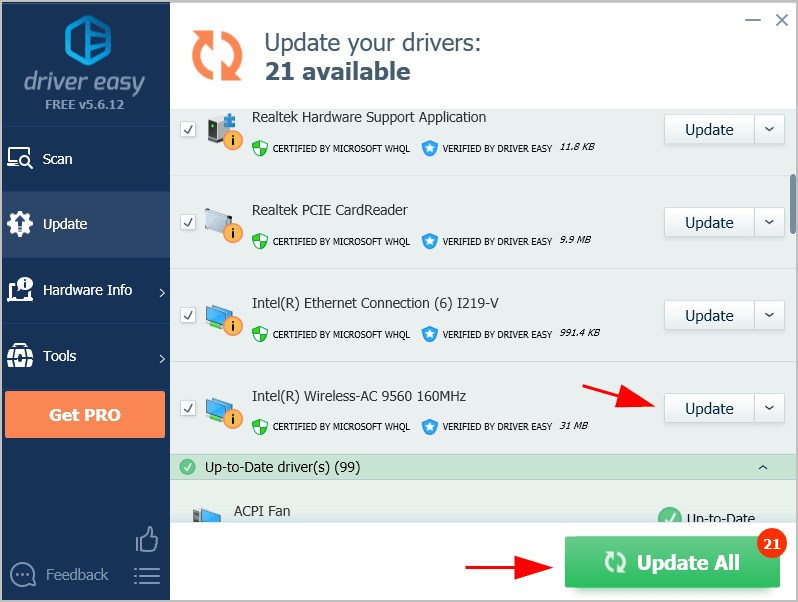
4) Indítsa újra a számítógépet, hogy érvénybe lépjen.
A Driver Easy Pro verziója teljes technikai támogatással érkezik.Ha segítségre van szüksége, vegye fel a kapcsolatot A Driver Easy támogató csapata nál nél support@drivereasy.com .
Szóval ennyi. Remélem, hogy ez a bejegyzés segít a Acer WiFi illesztőprogram .



![[Javítva] A Fallout 4 lefagyása PC-n](https://letmeknow.ch/img/knowledge/10/fallout-4-freezing-pc.jpg)

![[Letöltés] Behringer Drivers](https://letmeknow.ch/img/knowledge/52/behringer-drivers.jpg)
![[MEGOLDVA] Aliens: A Fireteam Elite folyamatosan összeomlik PC-n](https://letmeknow.ch/img/knowledge/14/aliens-fireteam-elite-keeps-crashing-pc.jpg)